
时间:2023-03-20 编辑:hyd
如果你想要在电脑桌面添加各种便签,那么小孩桌面便签软件将会是你的不二之选,小编近期了解到很多用户在使用过程中不知道如何更换模板,想知道的赶快来试试吧!
1、首先需要先进入到小孩桌面便签软件内,便签与便签之间是相互独立的,如果用户想要直接修改某个便签,则可以右键选择便签,在模板中选择自己喜欢的模板,图中左边白色的便签是笔记本模板,右边绿色的便签是Win7便签模板,如果你还想要自定义编辑模板,只需点击最下方的模板管理功能开始修改,如下图所示:
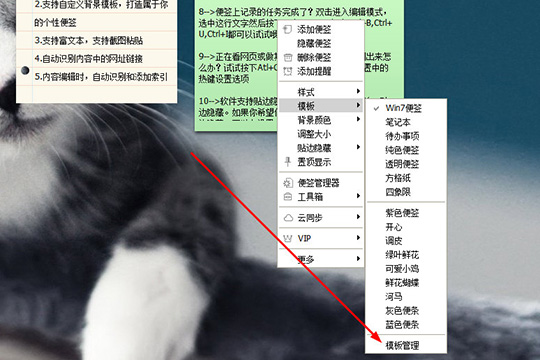
2、进入到模板管理的界面,首先在右边选择背景图,接着在左边拖动选框,最后修改模板名即可,如下图所示:
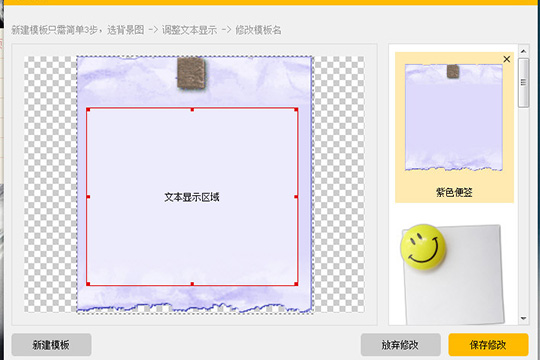
3、如果你想要添加自定义的模板背景,只用点击左下方的新建模板即可选择图像文件,选择并点击打开;模板全部修改完成后,点击保存修改即可,如下图所示:
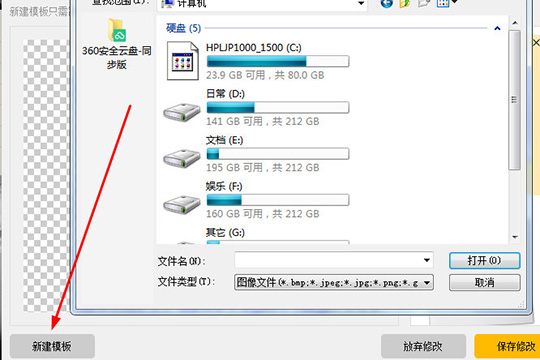
4、除了对模板进行修改,用户还可以在样式中对文字颜色、字体与便签透明度进行修改,如下图所示:
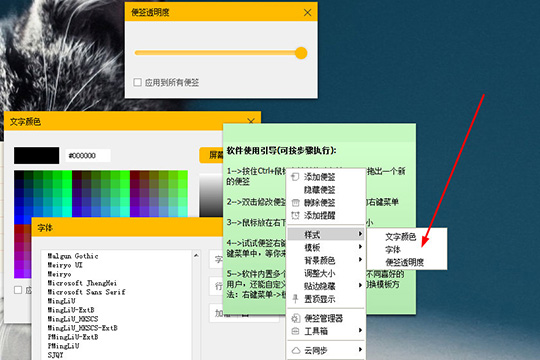
5、如果你只是想要简单修改便签的颜色,只需在背景颜色中,虽然只有六种颜色,但全都是较为柔和的颜色,最大限度的保证了用户在使用时的视觉感受,如下图所示:
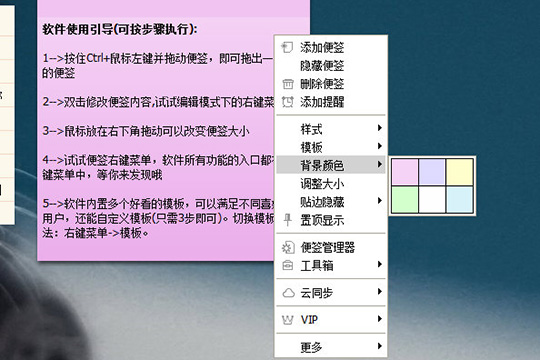
以上就是小孩桌面便签如何更换模板 修改背景与样式的方法的全部内容了,游戏爱好者为您提供最好用的浏览器下载,为您带来最新的软件资讯!
小孩桌面便签软件相关攻略推荐: